iPhoneeを初期化したいけれどicloudが心配で駅のホームで指が止まる経験はありませんか。
このページではデータを安全に守りながら端末を初期化する流れを、実際に何度も試してつかんだコツと共に解説します。iCloudのサインアウトから復元用バックアップの作成、パソコンを使わない場合の対処まで網羅し、途中で迷わないよう一手ずつ丁寧に示していきます。
手順をなぞれば設定を失う心配なくリフレッシュできますので、帰宅後の落ち着いた時間にゆっくり進めて安心を取り戻してください。もし途中でつまずいてもチェックリストで状況を整理できるので慌てる必要はありません。
実体験からわかったiPhoneを安全に初期化する具体的な手順

安全にiPhoneを初期化するには、順番を守って作業すると安心です。実際に試してうまくいったステップをまとめました。
- iCloudからサインアウト:設定アプリの一番上でApple IDをタップし、画面を下までスクロールしてサインアウトを選びます。
- データのバックアップ:iCloudかパソコン(FinderやiTunes)で最新のバックアップを作成してください。
- 「iPhoneを探す」をオフ:設定→Apple ID→探すから「iPhoneを探す」をオフにしてアクティベーションロックを解除します。
- 初期化を実行:設定→一般→リセット→「すべてのコンテンツと設定を消去」をタップし、パスコードを入力します。
- 解除完了の確認:再起動後にようこそ画面が出れば成功です。アクティベーションロックが残っていないかもチェックしましょう。
iPhone本体で初期化を進める方法

iPhone本体だけで初期化を進める方法は、設定アプリから全て完結するのでパソコンが手元になくてもサクッとリセットできます。
- どこでもできる:外出先や出張先でもiPhoneさえあれば初期化を進められます。
- 画面ガイド付き:設定アプリの案内に沿ってタップするだけなので迷いません。
- Apple IDパスワード必要:サインアウトと「iPhoneを探す」オフの確認を忘れずに行うと安心です。
①設定を開いてAppleIDからiCloudをサインアウト
ホーム画面で歯車アイコンの「設定」をタップします。Spotlight検索で「設定」を入力して呼び出すとスムーズです。
設定画面を開くと画面上に自分の名前とApple IDのアイコンが表示されます。その部分を押すとApple IDの管理画面に進みます。
「iCloud」を選んで画面を一番下までスクロールし「サインアウト」をタップします。Apple IDパスワードを入力し「オフにする」を選ぶと、iCloudデータが端末から外れます。
最後に確認の「サインアウト」をもう一度タップして完了です。
最新のiOSではiCloudからサインアウトするとApp StoreやiTunesからも同時にログアウトされます。
②設定の一般から転送またはiPhoneをリセットを選ぶ
ホーム画面から設定アプリを開き画面を下にスクロールして一般をタップします。
一般画面の一番下にある転送またはiPhoneをリセットをタップしてください。
項目が見つからないときは画面を最後までしっかりスクロールしてください。
③すべてのコンテンツと設定を消去をタップ
「すべてのコンテンツと設定を消去」を選ぶと、端末内のデータやアカウント情報が消えます。実行前にバックアップや充電残量を確認しましょう。
画面下部にある「すべてのコンテンツと設定を消去」をタップします。
画面の指示に従い、iPhoneのロック解除用パスコードを入力します。
「iPhoneを消去しますか?」のメッセージが出たら、最後に「消去」をタップして確定します。
消去中は電源オフや操作をしないでください。失敗を防ぐために充電器をつないだままにしましょう。
④画面の指示でパスコードとAppleIDパスワードを入力
まずiPhoneを保護しているロック解除用パスコードを入力します。続いてAppleIDのパスワード入力画面が表示されるので、正確に入力しましょう。大文字と小文字を間違えないように気をつけてください。
⑤自動再起動後のこんにちは画面を確認
自動的に再起動が終わると、画面いっぱいに様々な言語でこんにちはと表示されます。この画面が初期化の完了を示すサインです。
表示を確認したら画面をスワイプしてセットアップを始めましょう。AppleIDの入力を求められなければ、アクティベーションロックが解除されています。
パソコンのFinderまたはiTunesで初期化する方法
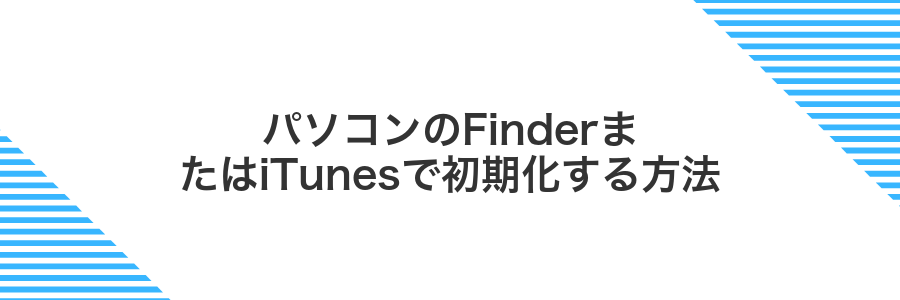
USBケーブルでパソコンとiPhoneをつないでから、macOS Catalina以降ならFinder、WindowsやmacOS Mojave以前ならiTunesを起動します。大きな画面と安定した通信で、初期化がスムーズに進むのが魅力です。
パソコンを使うとこんな場面で頼りになります。
- ネット回線を気にせず:オフラインでも初期化できる
- ローカルバックアップから復元:事前に保存したデータをそのまま戻せる
- 画面が大きくて見やすい:進行状況をじっくりチェックできる
パソコンに慣れていなくても、表示された案内に沿ってクリックするだけなので安心です。
①LightningケーブルでiPhoneをMacPCに接続
まずは純正Lightningケーブルを用意して、Mac本体のUSBポートに直接差し込みます。古いUSBハブを介すると通信が不安定になることがあるため、できるだけハブを使わず接続するのがおすすめです。
次にiPhoneはロック解除してホーム画面を出した状態でケーブルを接続します。初回はこのコンピュータを信頼しますか?というダイアログが出るため、必ず「信頼」をタップしてください。認証が終わるとFinderのサイドバーにiPhoneが表示され、デバイスの同期やバックアップが行えるようになります。
②FinderまたはiTunesでiPhoneを選択
まずMacではデスクトップからFinderを開きサイドバーにある接続中のiPhone名をクリックしてください。Windowsの場合はiTunesを起動し画面上部にあるスマホアイコンを選ぶとiPhoneの管理画面が表示されます。
初めて接続すると「このコンピュータを信頼しますか?」とiPhone側に表示されますがここは必ず「信頼」を選んでください。プログラマーの経験から言うとこの一手間で次回からのアクセスがスムーズになります。
③iPhoneを復元ボタンをクリック
FinderのサイドバーでiPhoneが表示されていることを確認したら、「iPhoneを復元」をクリックします。
この操作で本体が初期化され、最新のiOSが自動でインストールされます。復元中はケーブルを外さず、ステータスバーが最後まで進むのを待ちましょう。
④バックアップ確認後に復元を進める
設定アプリを開いて画面上部の自分の名前をタップし、「iCloud」を選択してから「iCloudバックアップ」をタップしてください。
表示された画面で最新のバックアップ日時を確認しましょう。古い場合は「今すぐバックアップを作成」をタップして直近のデータを保存してください。
「設定」→「一般」→「iPhoneを転送またはリセット」→「すべてのコンテンツと設定を消去」をタップしてiPhoneを初期化します。
再起動後の画面で言語や地域を設定し、「Appとデータ」画面でiCloudバックアップから復元を選んで、先ほど確認したバックアップを選択しましょう。あとは画面の案内に従って待機します。
復元中はWi-Fi接続が必須です。途中で通信が切れないように安定したネットワーク環境を用意してください。
⑤完了メッセージが出たらiPhoneを取り外す
作業を進めていたFinderやiTunesに「復元が完了しました」とメッセージが出たら、iPhoneを外すタイミングです。画面の表示をしっかり確認してからケーブルを抜いてください。
完了メッセージが出る前にケーブルを抜くと初期化が途中で止まり、端末に不具合が起こる可能性があります。
iPhone初期化を覚えたら広がるiCloud活用アイデア

iPhoneの初期化をマスターしたら、iCloudをもっと活かすステキなアイデアが広がります。普段のちょっとした不便を解消したり、大切なデータを賢く管理したりするコツをまとめました。
| 応用テクニック | 活躍シーン |
|---|---|
| 写真の自動バックアップ | 旅行先でたくさん撮っても容量不足を気にせず楽しみたいとき |
| iCloudドライブで書類共有 | 仕事の資料をiPhoneやiPad、Macでスムーズに編集したいとき |
| メモアプリの同期活用 | 思いついたアイデアや買い物リストをすぐに他の端末で確認したいとき |
| キーチェーンによるパスワード管理 | ログイン情報を安全に保存して、面倒な入力を省きたいとき |
| Wi-Fi設定の自動同期 | 友達の家やカフェでもパスワードを教えてもらわずに接続したいとき |
これらのテクニックは、初期化後のiPhoneをさらに手軽に、かつ安心して使いこなす第一歩になります。
iCloudバックアップから新しいiPhoneへ一発移行
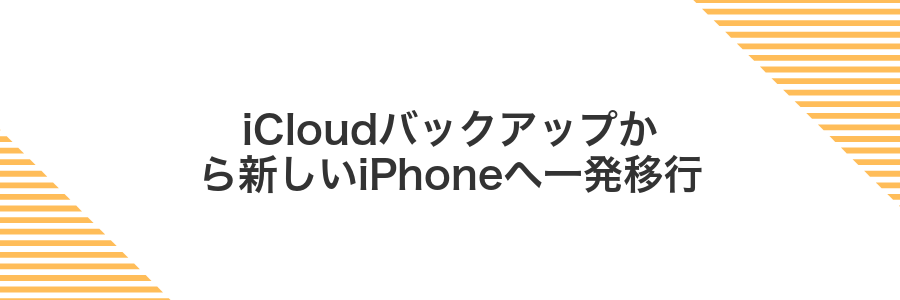
iCloudバックアップからの移行は、Wi-Fi環境さえ整っていればケーブル不要でスムーズにデータを丸ごと引き継げる方法です。旧iPhoneが手元に残っていれば、撮影した写真やアプリの設定までそのまま移せるので安心感があります。
- クラウド上にバックアップが保存されるので端末紛失時も再取得が可能
- 移行中に電源切断しても途中から再開できる
- 専用ソフト不要でiPhone単体で完結できる
ネット回線が安定した場所で操作すると時間が短縮できるので、外出先より自宅のWi-Fiがおすすめです。移行の前に最新のiOSアップデートを適用しておくと、トラブルなく完了しやすいですよ。
設定のクイックスタートで新旧iPhoneを並べる
まずは両方のiPhoneを近くに置いて電源を入れます。新しいiPhoneを起動すると旧iPhoneに「新しいiPhoneを設定」というポップアップが出るのでタップしてください。旧iPhoneのカメラで新iPhoneの画面に映る模様を読み取ると、お互い無線でつながって設定情報が移動を始めます。
両端末とも画面ロックを解除してカメラアクセスを許可しておくとスムーズです。
移行オプションでiCloudバックアップを選ぶ
新しいiPhoneの「Appとデータ」画面でiCloudバックアップから復元をタップします。事前にWi-Fiにつながっているか確かめましょう。
Apple IDとパスワードを入れると、利用できるバックアップ一覧が出てきます。最新の日時を選ぶと、アプリの設定や写真・メモなどをまとめて取り込めます。
復元が始まると進行バーが表示されます。バックアップのサイズや回線速度で時間が変わるので、落ち着いて完了を待ちましょう。
iCloudバックアップの復元中は電池が減りやすいです。充電ケーブルをつないでおくことをおすすめします。
画面指示でAppleIDを入力して復元完了を待つ
表示された画面でAppleIDとパスワードを正確に入力してください。
入力後、自動でiCloudバックアップの復元がスタートします。復元中は安定したWi-Fi接続と電源への接続を維持しましょう。
データ量によっては時間がかかるため、進行状況バーが100%になるまでそのまま待つのが安心です。
家族と共有アルバムですぐ写真交換

家族との写真交換をもっと楽にしたいときは共有アルバムがぴったりです。複数のデバイスからアップロードできるので、おじいちゃん・おばあちゃんでもスマホの操作に慣れていなくても、自動的に新しい写真が届いて嬉しさ倍増です。
一度アルバムを作って招待リンクを送れば、そのあとメンバー同士で自由に写真を追加したり「いいね!」したりできます。旅行の思い出や子どもの運動会の様子もリアルタイムでシェアできるので、離れて暮らす家族ともつながりを感じられます。
写真アプリで共有アルバムを作成
写真アプリで共有アルバムを作成すると、大切な写真だけをiCloudに安全に移しておけます。初期化前のバックアップにもぴったりです。
画面下部の「アルバム」をタップして、右上の「+」マークを選びます。
「新規共有アルバム」を選び、わかりやすい名前を入力して「次へ」をタップします。
自分のApple IDを入力して「作成」をタップします。自分だけの共有先でも写真を切り出せます。
アルバム画面で「写真を追加」をタップし、バックアップしたい写真を選択して「完了」を押します。
共有アルバムは最大5000枚まで登録できます。大事な瞬間は別アルバムに分けておくと整理しやすいです。
共有相手のAppleIDを追加
設定アプリを開き、自分の名前をタップして「ファミリー共有」を選びます。「メンバーを追加」をタップし、共有したい相手のAppleID(メールアドレス)を正確に入力します。入力欄で予測変換が出ても正式なAppleIDを再確認すると間違いを防げます。
相手のAppleIDが合っているか確認したら「追加」をタップして招待を送ります。相手が承認すると共有が有効になります。もし招待メールが届かないときは、迷惑メールフォルダもチェックしてみてください。
撮った写真をアルバムにドラッグして招待通知を送信
写真アプリのアルバムタブを開いて、共有したいアルバムを表示してください。
画面下部にある写真一覧から送りたい写真を長押ししたまま、画面上部のアルバム名までドラッグして指を離します。
写真がアルバムに追加されると招待中のメンバーに自動で通知が届きます。iCloud同期がオンだとすぐに共有されるので便利です。
ドラッグ中に指がずれると選択が解除されることがあります。慣れるまではゆっくり操作しましょう。
複数端末でSafariタブをシームレスに引き継ぐ

手元のiPhoneでじっくり調べ物をしている最中に、デスクのMacやiPadでも同じページをすぐ開けたら嬉しいですよね。そんなときは、iCloudのSafariタブ同期を活用するのがおすすめです。
やり方はとてもかんたんで、最新のiOSとmacOSで同じAppleIDにサインインしているだけ。設定アプリのiCloud項目からSafariのスイッチをオンにすると、開いているタブがクラウドに送られて、ほかの端末のタブ一覧に並びます。
例えば、自宅のパソコンで深掘りした記事を外出先のiPhoneでサッとチェックしたり、逆に移動中に開いたリンクを戻ってから大画面で続きを読むといった活用ができます。プライベートブラウズのタブは同期されないので、プライバシーもしっかり守られます。
設定のSafariでiCloud同期をオンにする
ホーム画面から設定を開いて、いちばん上にある自分の名前(Apple ID)が表示されている部分をタップしてください。
Apple ID画面の中にあるiCloudをタップして、アプリの一覧にスクロール。Safariが見つかるまで下にスワイプしましょう。
Safariの右側にあるスイッチをスワイプして緑色のオン表示にしてください。これでブックマークやタブがiCloudと連携されます。
注意点:同期スイッチを入れてもWi-Fiにつながっていないと更新に時間がかかることがあります。
MacやiPadのSafariでiCloudタブを開く
MacではSafariを起動して画面右上のタブアイコンをクリックします。iPadでは画面右上のタブボタンをタップすると一覧が開きます。
一覧画面を下にスクロールするとiCloudタブの項目が現れます。ここでiPhoneやiPadで開いているサイトを確認できるので、消し忘れがないかチェックしましょう。
同じAppleIDにサインインしていることとネット接続が安定していることを確かめるとスムーズに表示できます。
続きのページをタップして閲覧再開
画面下部に表示されている次のページボタンを軽くタップします。
タップするとすぐに次の内容が表示され、迷わず続きを読むことができます。
よくある質問

iCloudからサインアウトし忘れたまま初期化するとどうなる?
- iCloudからサインアウトし忘れたまま初期化するとどうなる?
アクティベーションロックがかかり、初期設定の途中でロック解除できない状態になります。手放す前でも自分で使い続ける場合でも、必ずサインアウトしておくのが安心です。
「iPhoneを探す」がオフになっているかどうかはどう確認する?
- 「iPhoneを探す」がオフになっているかどうかはどう確認する?
設定>[自分の名前]>「探す」に進み、「iPhoneを探す」がオフなら問題ありません。オフでないと初期化時にサインアウト後の切り替えがスムーズにいかないことがあります。
初期化後にデータを復元するにはどうすればいい?
- 初期化後にデータを復元するにはどうすればいい?
初期化前にiCloudバックアップを作成しておけば、初期設定画面で「iCloudバックアップから復元」を選ぶだけです。Wi-Fi接続を安定させるとスムーズに終わります。
初期化したあとにiCloudの写真は消えますか?
- 初期化したあとにiCloudの写真は消えますか?
-
端末を初期化しても、クラウド上にあるiCloud写真はそのまま残ります。初期化で消えるのはiPhone本体に保存されているデータだけです。
初期化後に同じApple IDでサインインすると、自動的にiCloud写真が復活しますのでご安心ください。
ただし、最初にiCloudからサインアウトしておらず「iPhoneを探す」が有効なままだと、初期化後に再サインインしても写真が同期されないことがあります。必ずサインアウトと「iPhoneを探す」のオフを忘れずに行いましょう。
アクティベーションロックが外れないときはどうすればいい?
iCloudからサインアウトできずにアクティベーションロックが外れないとき、焦る気持ちはよくわかります。そんなときは落ち着いて次の方法を順番に試してみましょう。
- iCloud.comからデバイスを削除:パソコンや別のスマホでiCloudにサインインして、端末をアカウントから外します。
- 前の持ち主にリクエスト:自分で購入したものでも家族や知人から譲り受けた場合は、持ち主にiCloudから削除してもらいます。
- Appleサポートへ相談:購入証明(レシート)を用意して住所確認ができれば、サポートで解除してもらえる場合があります。
ブラウザで
メニューから「iPhoneを探す」を選び、画面上部の「すべてのデバイス」をクリックします。
該当のデバイスを選び「アカウントから削除」をクリックして、iPhoneを再起動するとロックが外れやすくなります。
購入証明がないとAppleサポートで対応してもらえない場合があります。レシートを準備してから連絡しましょう。
パソコンがなくても完全に初期化できますか?
- パソコンがなくても完全に初期化できますか?
-
はい、最新のiOSではパソコンなしでiPhoneをまるごと消去できます。設定アプリを開いて「一般」→「転送またはiPhoneをリセット」→「すべてのコンテンツと設定を消去」をタップしてください。Apple ID(またはスクリーンタイムパスコード)の入力を求められますが、画面の指示に沿って進めるだけで、端末内のデータとiCloudからのサインアウトがいっしょに完了します。これだけで工場出荷時の状態に戻り、新しいiPhoneとして再スタートできます。
初期化前にバックアップを取らなかった場合復元できる?
初期化前にバックアップを取っていないと、とてもどきどきしますよね。残念ながらiPhone本体にしかない写真やアプリデータは、初期化後に端末から完全に消えてしまいます。
ただしiCloudフォトやメールの同期をオンにしていれば、それらのサービス上で写真や連絡先を確認できるかもしれません。iCloud.comやGoogleフォトのアプリでログインして、データが残っていないか探してみてください。
これからは初期化前にバックアップを取るクセをつけましょう。iCloudバックアップを有効にしておくと、Wi-Fiに接続するだけで自動的に保存されるので、うっかり忘れても安心です。
中古で買ったiPhoneが前の持ち主のiCloudに紐付いている場合は?
中古で手に入れたiPhoneが突然「Apple IDとパスワードを入力してください」と表示されたら、それは前の持ち主のiCloudにまだ紐付いているサインです。
対処方法はまず前の持ち主に連絡し、iCloudからサインアウトしてもらうことと、iCloud.comの「iPhoneを探す」から該当デバイスを削除してもらうことです。もし連絡が難しい場合は、購入時の領収書など必要書類を用意のうえでAppleサポートに相談すると、証明書類をもとにアクティベーションロック解除の手助けを受けられます。
まとめ

iCloudからサインアウトして「iPhoneを探す」をオフにしたあと、端末の初期化を行うことでアクティベーションロックのトラブルを防げます。
設定アプリでApple IDからサインアウト→パスワード入力→必要なデータの残し方を選択→再度サインアウト→「一般」→「リセット」→「すべてのコンテンツと設定を消去」を実行する流れを押さえておきましょう。
これで本当にスッキリ新しいiPhoneに蘇りますし、下取りや譲渡も安心です。準備万端で次のステップへ進んでくださいね。
